Excel公式和函数 设置数据格式
excel 条件格式and函数用法
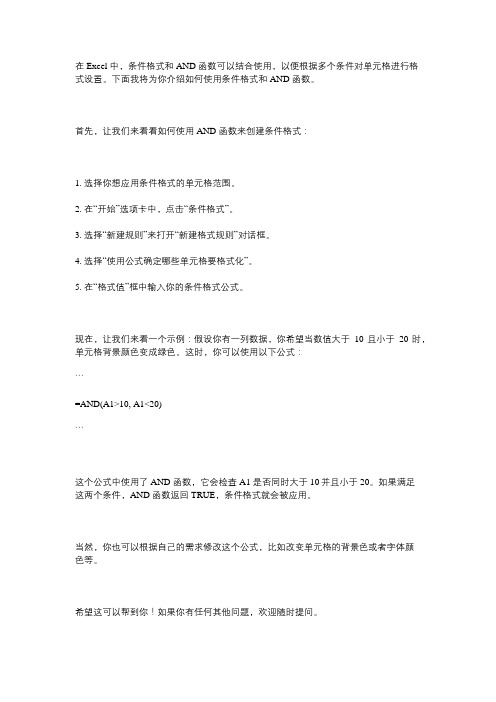
在 Excel 中,条件格式和 AND 函数可以结合使用,以便根据多个条件对单元格进行格
式设置。
下面我将为你介绍如何使用条件格式和 AND 函数。
首先,让我们来看看如何使用 AND 函数来创建条件格式:
1. 选择你想应用条件格式的单元格范围。
2. 在“开始”选项卡中,点击“条件格式”。
3. 选择“新建规则”来打开“新建格式规则”对话框。
4. 选择“使用公式确定哪些单元格要格式化”。
5. 在“格式值”框中输入你的条件格式公式。
现在,让我们来看一个示例:假设你有一列数据,你希望当数值大于10且小于20时,单元格背景颜色变成绿色。
这时,你可以使用以下公式:
```
=AND(A1>10, A1<20)
```
这个公式中使用了 AND 函数,它会检查 A1 是否同时大于10并且小于20。
如果满足
这两个条件,AND 函数返回 TRUE,条件格式就会被应用。
当然,你也可以根据自己的需求修改这个公式,比如改变单元格的背景色或者字体颜
色等。
希望这可以帮到你!如果你有任何其他问题,欢迎随时提问。
Excel中的条件格式化利用IF函数设置自定义格式
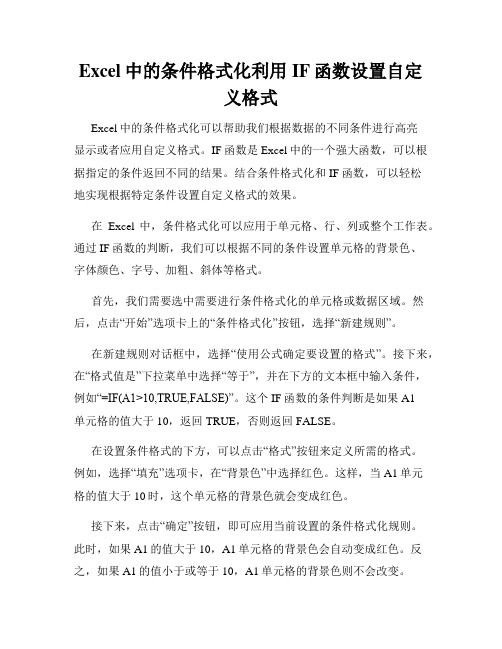
Excel中的条件格式化利用IF函数设置自定义格式Excel中的条件格式化可以帮助我们根据数据的不同条件进行高亮显示或者应用自定义格式。
IF函数是Excel中的一个强大函数,可以根据指定的条件返回不同的结果。
结合条件格式化和IF函数,可以轻松地实现根据特定条件设置自定义格式的效果。
在Excel中,条件格式化可以应用于单元格、行、列或整个工作表。
通过IF函数的判断,我们可以根据不同的条件设置单元格的背景色、字体颜色、字号、加粗、斜体等格式。
首先,我们需要选中需要进行条件格式化的单元格或数据区域。
然后,点击“开始”选项卡上的“条件格式化”按钮,选择“新建规则”。
在新建规则对话框中,选择“使用公式确定要设置的格式”。
接下来,在“格式值是”下拉菜单中选择“等于”,并在下方的文本框中输入条件,例如“=IF(A1>10,TRUE,FALSE)”。
这个IF函数的条件判断是如果A1单元格的值大于10,返回TRUE,否则返回FALSE。
在设置条件格式的下方,可以点击“格式”按钮来定义所需的格式。
例如,选择“填充”选项卡,在“背景色”中选择红色。
这样,当A1单元格的值大于10时,这个单元格的背景色就会变成红色。
接下来,点击“确定”按钮,即可应用当前设置的条件格式化规则。
此时,如果A1的值大于10,A1单元格的背景色会自动变成红色。
反之,如果A1的值小于或等于10,A1单元格的背景色则不会改变。
除了设置背景色,我们还可以根据需要设置其他自定义格式。
例如,可以通过改变字体颜色、字号、加粗、斜体等来强调某些数据。
另外,条件格式化也支持使用相对引用。
在设置条件格式的公式中,我们可以使用相对引用,使得同一规则可以适用于选定区域的多个单元格。
这样,在复制该规则到其他单元格时,相对引用会自动调整,从而扩展了条件格式的应用范围。
在使用条件格式化的过程中,还可以通过应用多个规则来实现更复杂的效果。
例如,我们可以设置多个条件,并分别定义不同的格式。
excel表格条件公式
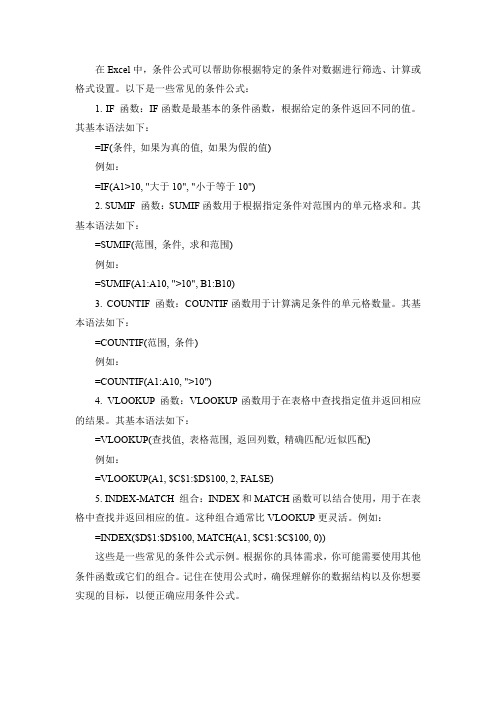
在Excel中,条件公式可以帮助你根据特定的条件对数据进行筛选、计算或格式设置。
以下是一些常见的条件公式:1. IF 函数:IF函数是最基本的条件函数,根据给定的条件返回不同的值。
其基本语法如下:=IF(条件, 如果为真的值, 如果为假的值)例如:=IF(A1>10, "大于10", "小于等于10")2. SUMIF 函数:SUMIF函数用于根据指定条件对范围内的单元格求和。
其基本语法如下:=SUMIF(范围, 条件, 求和范围)例如:=SUMIF(A1:A10, ">10", B1:B10)3. COUNTIF 函数:COUNTIF函数用于计算满足条件的单元格数量。
其基本语法如下:=COUNTIF(范围, 条件)例如:=COUNTIF(A1:A10, ">10")4. VLOOKUP 函数:VLOOKUP函数用于在表格中查找指定值并返回相应的结果。
其基本语法如下:=VLOOKUP(查找值, 表格范围, 返回列数, 精确匹配/近似匹配)例如:=VLOOKUP(A1, $C$1:$D$100, 2, FALSE)5. INDEX-MATCH 组合:INDEX和MATCH函数可以结合使用,用于在表格中查找并返回相应的值。
这种组合通常比VLOOKUP更灵活。
例如:=INDEX($D$1:$D$100, MATCH(A1, $C$1:$C$100, 0))这些是一些常见的条件公式示例。
根据你的具体需求,你可能需要使用其他条件函数或它们的组合。
记住在使用公式时,确保理解你的数据结构以及你想要实现的目标,以便正确应用条件公式。
EXCEL函数公式大全
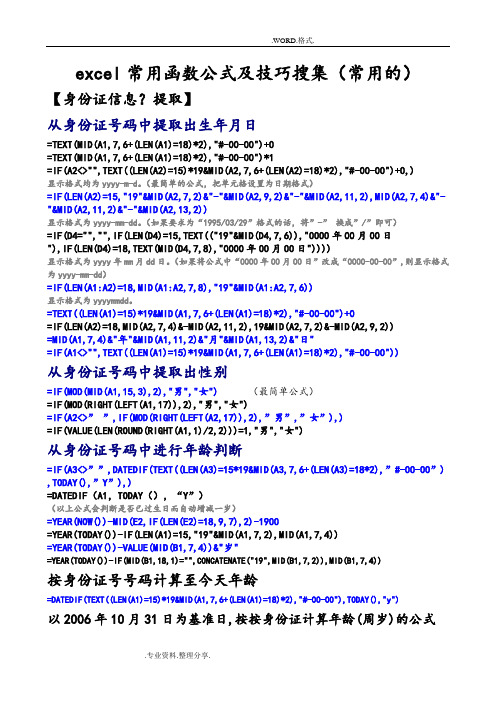
excel常用函数公式及技巧搜集(常用的)【身份证信息?提取】从身份证号码中提取出生年月日=TEXT(MID(A1,7,6+(LEN(A1)=18)*2),"#-00-00")+0=TEXT(MID(A1,7,6+(LEN(A1)=18)*2),"#-00-00")*1=IF(A2<>"",TEXT((LEN(A2)=15)*19&MID(A2,7,6+(LEN(A2)=18)*2),"#-00-00")+0,)显示格式均为yyyy-m-d。
(最简单的公式,把单元格设置为日期格式)=IF(LEN(A2)=15,"19"&MID(A2,7,2)&"-"&MID(A2,9,2)&"-"&MID(A2,11,2),MID(A2,7,4)&"-"&MID(A2,11,2)&"-"&MID(A2,13,2))显示格式为yyyy-mm-dd。
(如果要求为“1995/03/29”格式的话,将”-”换成”/”即可)=IF(D4="","",IF(LEN(D4)=15,TEXT(("19"&MID(D4,7,6)),"0000年00月00日"),IF(LEN(D4)=18,TEXT(MID(D4,7,8),"0000年00月00日"))))显示格式为yyyy年mm月dd日。
(如果将公式中“0000年00月00日”改成“0000-00-00”,则显示格式为yyyy-mm-dd)=IF(LEN(A1:A2)=18,MID(A1:A2,7,8),"19"&MID(A1:A2,7,6))显示格式为yyyymmdd。
excel单元格数据转文本公式
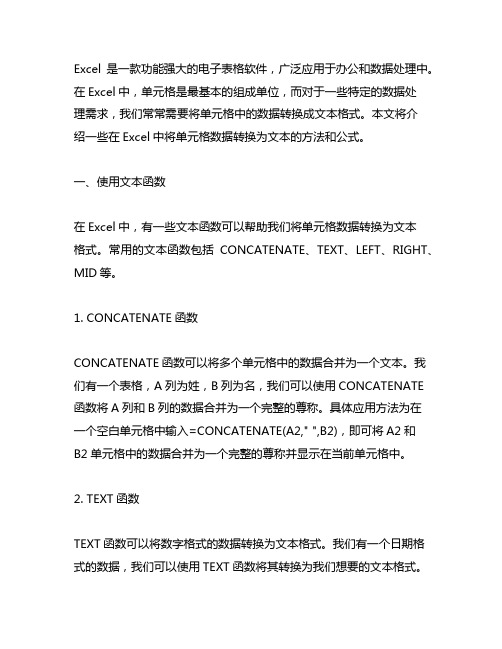
Excel是一款功能强大的电子表格软件,广泛应用于办公和数据处理中。
在Excel中,单元格是最基本的组成单位,而对于一些特定的数据处理需求,我们常常需要将单元格中的数据转换成文本格式。
本文将介绍一些在Excel中将单元格数据转换为文本的方法和公式。
一、使用文本函数在Excel中,有一些文本函数可以帮助我们将单元格数据转换为文本格式。
常用的文本函数包括CONCATENATE、TEXT、LEFT、RIGHT、MID等。
1. CONCATENATE函数CONCATENATE函数可以将多个单元格中的数据合并为一个文本。
我们有一个表格,A列为姓,B列为名,我们可以使用CONCATENATE 函数将A列和B列的数据合并为一个完整的尊称。
具体应用方法为在一个空白单元格中输入=CONCATENATE(A2," ",B2),即可将A2和B2单元格中的数据合并为一个完整的尊称并显示在当前单元格中。
2. TEXT函数TEXT函数可以将数字格式的数据转换为文本格式。
我们有一个日期格式的数据,我们可以使用TEXT函数将其转换为我们想要的文本格式。
具体应用方法为在一个空白单元格中输入=TEXT(A2,"yyyy年mm月dd日"),即可将A2单元格中的日期数据以“年月日”形式显示在当前单元格中。
3. LEFT、RIGHT、MID函数LEFT、RIGHT、MID函数可以帮助我们截取文本中的部分字符。
我们有一个包含通信方式号码的单元格数据,我们只想要提取出其中的区号部分,可以使用LEFT函数来实现。
具体应用方法为在一个空白单元格中输入=LEFT(A2,3),即可将A2单元格中的通信方式号码数据的前三位提取出来显示在当前单元格中。
二、使用格式设置除了文本函数之外,Excel中的格式设置也可以帮助我们将单元格数据转换为文本格式。
1. 自定义格式在Excel中,我们可以通过自定义格式来将数字格式的数据显示为我们想要的文本格式。
Excel函数公式大全
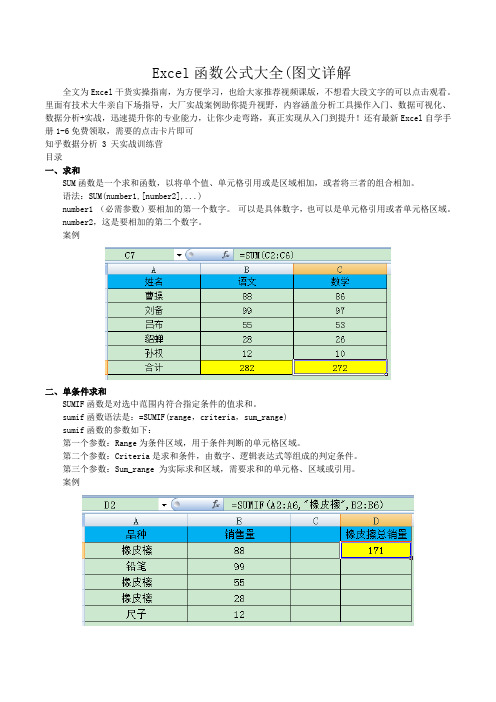
Excel函数公式大全(图文详解全文为Excel干货实操指南,为方便学习,也给大家推荐视频课版,不想看大段文字的可以点击观看。
里面有技术大牛亲自下场指导,大厂实战案例助你提升视野,内容涵盖分析工具操作入门、数据可视化、数据分析+实战,迅速提升你的专业能力,让你少走弯路,真正实现从入门到提升!还有最新Excel自学手册1-6免费领取,需要的点击卡片即可知乎数据分析 3 天实战训练营目录一、求和SUM函数是一个求和函数,以将单个值、单元格引用或是区域相加,或者将三者的组合相加。
语法:SUM(number1,[number2],...)number1 (必需参数)要相加的第一个数字。
可以是具体数字,也可以是单元格引用或者单元格区域。
number2,这是要相加的第二个数字。
案例二、单条件求和SUMIF函数是对选中范围内符合指定条件的值求和。
sumif函数语法是:=SUMIF(range,criteria,sum_range)sumif函数的参数如下:第一个参数:Range为条件区域,用于条件判断的单元格区域。
第二个参数:Criteria是求和条件,由数字、逻辑表达式等组成的判定条件。
第三个参数:Sum_range 为实际求和区域,需要求和的单元格、区域或引用。
案例三、多条件求和SUMIFS函数,快速对多条件单元格求和。
SUMIFS函数语法是:SUMIFS(sum_range, criteria_range1, criteria1, [criteria_range2, criteria2], ...)sumifs函数的参数如下:第一个参数:sum_range 是需要求和的实际单元格。
第二个参数:criteria_range1为计算关联条件的第一个区域。
第三个参数:criteria1为条件1,条件的形式为数字、表达式、单元格引用或者文本第四个参数:criteria_range2为计算关联条件的第二个区域。
第五个参数:criteria2为条件2。
Excel公式大全

Excel公式应用大全Excel公式应用大全1、ABS函数函数名称:ABS主要功能:求出相应数字的绝对值。
使用格式:ABS(number)参数说明:number代表需要求绝对值的数值或引用的单元格。
应用举例:如果在B2单元格中输入公式:=ABS(A2),则在A2单元格中无论输入正数(如100)还是负数(如-100),B2中均显示出正数(如100)。
特别提醒:如果number参数不是数值,而是一些字符(如A等),则B2中返回错误值“#VALUE!”。
2、AND函数函数名称:AND主要功能:返回逻辑值:如果所有参数值均为逻辑“真(TRUE)”,则返回逻辑“真(TRUE)”,反之返回逻辑“假(FALSE)”。
使用格式:AND(logical1,logical2, ...)参数说明:Logical1,Logical2,Logical3……:表示待测试的条件值或表达式,最多这30个。
应用举例:在C5单元格输入公式:=AND(A5>=60,B5>=60),确认。
如果C5中返回TRUE,说明A5和B5中的数值都大于60,如果返回FALSE,说明A5和B5中的数值至少有一个小于60。
特别提醒:如果指定的逻辑条件参数中包含非逻辑值时,则函数返回错误值“#VALUE!”或“#NAME”。
3、AVERAGE函数函数名称:AVERAGE主要功能:求出所有参数的算术平均值。
使用格式:AVERAGE(number1,number2,……)参数说明:number1,number2,……:需要求平均值的数值或引用单元格(区域),参数不超过30个。
应用举例:在B8单元格中输入公式:=AVERAGE(B7:D7,F7:H7,7,8),确认后,即可求出B7至D7区域、F7至H7区域中的数值和7、8的平均值。
特别提醒:如果引用区域中包含“0”值单元格,则计算在内;如果引用区域中包含空白或字符单元格,则不计算在内。
4、COLUMN 函数函数名称:COLUMN主要功能:显示所引用单元格的列标号值。
EXCEL公式—SUM、IF、COUNT、VLOOKUP、数据透视表
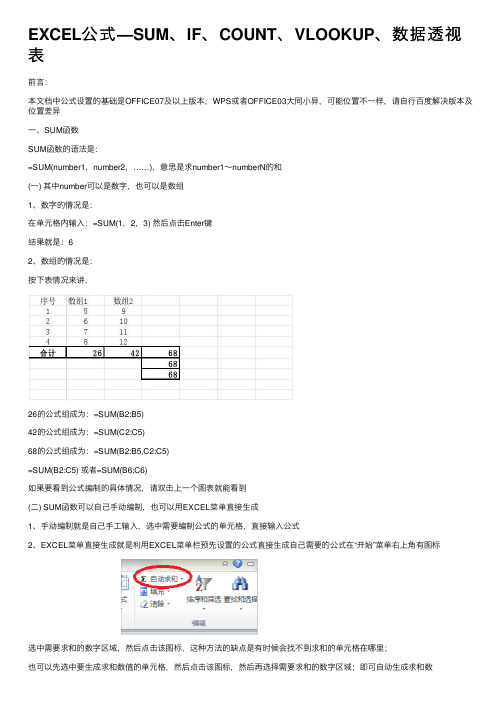
EXCEL公式—SUM、IF、COUNT、VLOOKUP、数据透视表前⾔:本⽂档中公式设置的基础是OFFICE07及以上版本,WPS或者OFFICE03⼤同⼩异,可能位置不⼀样,请⾃⾏百度解决版本及位置差异⼀、SUM函数SUM函数的语法是:=SUM(number1,number2,……),意思是求number1~numberN的和(⼀) 其中number可以是数字,也可以是数组1、数字的情况是:在单元格内输⼊:=SUM(1,2,3) 然后点击Enter键结果就是:62、数组的情况是:按下表情况来讲,26的公式组成为:=SUM(B2:B5)42的公式组成为:=SUM(C2:C5)68的公式组成为:=SUM(B2:B5,C2:C5)=SUM(B2:C5) 或者=SUM(B6:C6)如果要看到公式编制的具体情况,请双击上⼀个图表就能看到(⼆) SUM函数可以⾃⼰⼿动编制,也可以⽤EXCEL菜单直接⽣成1、⼿动编制就是⾃⼰⼿⼯输⼊,选中需要编制公式的单元格,直接输⼊公式2、EXCEL菜单直接⽣成就是利⽤EXCEL菜单栏预先设置的公式直接⽣成⾃⼰需要的公式在“开始”菜单右上⾓有图标选中需要求和的数字区域,然后点击该图标,这种⽅法的缺点是有时候会找不到求和的单元格在哪⾥;也可以先选中要⽣成求和数值的单元格,然后点击该图标,然后再选择需要求和的数字区域;即可⾃动⽣成求和数据。
⼆、VLOOKUPVLOOKUP函数的表达公式为:=VLOOKUP(lookup_value, table_array, col_index_num, [range_lookup])=VLOOKUP(查找值,查找范围,查找列数,精确匹配或者近似匹配)关于精确匹配或近似匹配,⽬前⼯作中遇到的所有的情况都⽤精确匹配来作为参数,实际表达为FALSE或者0 所以实际⼯作中VLOOKUP函数简化为:=vlookup(查找值,查找范围,查找列数,0)(最后⼀个必须是0,不可以是其他数字)通俗的讲,根据查找值参数,在查找范围的第⼀列搜索查找值,找到该值后,则返回值为:以第⼀列为准,往后推数查找列数值的这⼀列所对应的值。
- 1、下载文档前请自行甄别文档内容的完整性,平台不提供额外的编辑、内容补充、找答案等附加服务。
- 2、"仅部分预览"的文档,不可在线预览部分如存在完整性等问题,可反馈申请退款(可完整预览的文档不适用该条件!)。
- 3、如文档侵犯您的权益,请联系客服反馈,我们会尽快为您处理(人工客服工作时间:9:00-18:30)。
Excel公式和函数设置数据格式
在Excel中,默认的数据格式为“常规”类型。
根据在日常生活中的不同用途,需要设置不同类型的数据格式,如设置为日期或货币格式等。
另外,为了限制数据的输入,或者为了快速准确的输入数据,可以利用Excel提供的数据有效性功能。
1.设置单元格的数字格式
在Excel中,共包括了11种数字类型,如常规、数值、货币等。
另外,用户还可以进行自定义数据类型。
下面介绍如何进行设置数字格式的方法。
例如,选择需要设置数据格式的单元格或单元格区域,单击【数字】组中的【对话框启动器】按钮,即可弹出【设置单元格格式】对话框,如图1-28所示。
示例栏
单击
分类列表
图1-28 数字类型
在该对话框的【数字】选项卡中,主要包含有【分类】和【示例】两栏内容,其功能如下:
分类
在【分类】列表中,用户可以通过选择不同的数据类型选项,来设置数据的格式。
其各选项的功能如表1-5所示:
表1-5 【分类】列表各选项的意义
若用户需要使用Excel 提供的【自定义】选项,还可以创建自己所需的特殊格式。
在进行自定义数字格式设置之前,首先应了解各种数字符号的含义,常用的数字格式符号及其含义如表1-6所示:
表1-6 常用数字格式符号及其含义
示例
当用户在【分类】列表中选择所需的数据类型选项时,【示例】栏中就会得到相应的示例类型。
例如,选择【科学记数】选项时,可以在【示例】栏中显示相应的效果。
用户还可以在该栏中,设置数字的小数位数,如图1-29所示。
图1-29 设置科学记数
另
外,单击【数
字】组中的【数字格式】下拉按钮,在其列表中也可以选择所需的格式类型,如选择【会计 提 示
用户可以先设置单元格或单元格区域的数据格式,再输入数据;也可以先输入数
据,再设置其格式。
选择
设置
专用】选项,也可以设置数据的格式,如图1-30所示。
图1-30 设置数据格式
2.设置单元格的对齐方式
在Excel中,数字的默认对齐方式为“右对齐”,而文本的默认对齐方式为“左对齐”。
为了使工作表更加美观大方,可根据实现情况设置文本的对齐方式。
另外,还可以对单元格进行合并或者设置单元格内的文本方向。
文本对齐方式
选择需要设置对齐方式的单元格或单元格区域,并选择【开始】选项卡。
在【对齐方式】组中,单击相应的按钮,即可设置文本的对齐方式,如图1-31所示。
图1-31 设置文本的对齐方式
在【对齐方式】组中,共包括6个对齐方式按钮,其功能如表1-7所示。
【顶端对齐】按钮
【垂直居中】按钮
【底端对齐】按钮
【文本左对齐】按钮
【居中】按钮
【文本右对齐】按钮
提示
缩进量主要用于更改边框和单元格文字间的边距。
在【对齐方式】组中,用户可
以通过单击【减少缩进量】和【增加缩进量】按钮,来调整文本与单元格边
框的距离。
另外,单击【对齐方式】组中的【对话框启动器】按钮。
然后在弹出的对话框中选择【对齐】选项卡,可以分别单击【文本对齐方式】栏中的【水平对齐】和【垂直对齐】下拉按钮,在其列表中选择相应的对齐方式,如图1-32所示。
选择
最终
效果
左对齐
单击
图1-32 文本对齐方式
在【垂直对齐】下拉列表中,含有以下两项特殊的对齐方式选项,分别为两端对齐和分散对齐。
当选择【两端对齐】选项时,只有当单元格中的内容是多行时,【两端对齐】方式才能够显示其效果。
当选择【分散对齐】选项时,单元格中的内容以两端顶格方式与两边对齐。
3.设置文本控制方式
在【对齐】选项卡的【文本控制】栏中,主要包括【自动换行】、【合并单元格】和【缩小字体填充】3个复选框,下面具体介绍其用法。
● 自动换行
当输入过长的文本内容时,由于单元格的列宽是固定的,所以文本的内容一般都显示不完整。
此时,可以单击【自动换行】按钮,即可使所选单元格中的文字自动进行换行,如图1-33所示。
图1-33 自动换行
技 巧 按Alt+Enter 键也可以实现单元格中的文本强行换行。
● 合并单元格
合并单元格功能通常用于Excel 标题的设置,从而使标题跨多行或多列显示。
还可以用于当单元格中的数据过长时,将一行或一列中的多个单元格合并,从而可以完全显示单元格中的数据。
选择需要合并的单元格,如选择A1至I1单元格区域,并单击【对齐方式】组中的【合并后居中】下拉按钮,在其列表中选择单元格的合并方式,如图1-34所示。
单击
设置
单击
图1-34 合并单元格
在【合并后居中】列表中,提供了3种合并单元格的方式以及一种取消合并的方法,其功能如下表1-8所示:
表1-8 合并及取消单元格合并命令及功能
提 示 合并单元格区域后,再次单击【合并后居中】按钮,即可将合并过的单元格进行
拆分。
技 巧 用户也通过单击【对齐方式】组中的【对话框启动器】按钮,然后在弹出的【设置单元格格式】对话框中,启用【文本控制】栏中的【合并单元格】复选框,将
所选单元格区域进行合并。
缩小字体填充
Excel 提供的缩小字体填充功能,即当调整单元格列宽时,自动缩减单元格中字符的大小,以适应列宽的大小。
例如,选择C5至C7单元格区域,并在【设置单元格格式】对话框中,启用【缩小字体填充】复选框,如图1-35所示。
然后调整C 列的宽度,用户即可发现C5至C7单元格区域中的字符的大小随着列宽的变小而变小,如图1-36所示。
选择
选择
图1-35 启用【缩小字体填充】复选框 图1-36 缩小字体 4.设置文本方向
在使用Excel 2007组件制作表格的时候,一些单元格中的文字不一定要求是横平竖直,有时候需要将文字调整一下方向。
例如,选择B2至G2单元格区域,并单击【对齐方式】组中的【方向】下拉按钮,选择合适的选项,即可设置文本的文字方向。
如选择【逆时针角度】选项,如图1-37所示。
图1-37 设置文字方向
在【方向】下拉列表中,共包含了5种不同的文字方向,其功能如下: ● 逆时针角度 选择该选项,即可将所选单元格中的文本逆时针旋转。
● 顺时针角度 选择该选项,即可将所选单元格中的文本顺时针旋转。
● 竖排文字 选择该选项,即可将所选单元格中的文本以竖排的方式显示。
● 向上旋转文字 选择该选项,可以使所选单元格中的文字向上旋转。
●
向下旋转文字
选择该选项,向下旋转所选单元格中的文字。
另外,选择【对齐】选项卡,在【方向】栏中,用户可以设置文本的方向为竖排文本,也可以通过移动文本的指针来调整文本的方向,还可以在其下方的文本框中,直接输入文本旋转的度数,均可以更改文本的方向。
例如,通过移动文本的指针,来更改文本的方向,效果如图1-38所示。
选择
调整列宽
缩小字体
启用
改变方向
选择
图1-38 更改文本方向 5.设置字体格式
为了使工作表中的单元格文字更美观,可以对其进行设置字体格式。
其中,字体格式的设置主要包含对字体、字形、字号、字体颜色和特殊效果的设置。
选择B2至G2单元格区域,并单击【字体】组中的【字体】下拉按钮,选择【微软雅黑】项,如图1-39所示。
图1-39 设置字体格式
其中,在【字体】组中,其他按钮的名称及功能如表1-9所示:
表1-9 【字体】组其他按钮名称及功能
在【设
置单
元格
格式】
对话
框中,
选择
【字体】
选项
卡,即可
在该
对话框中对所选文字的字体、字形、字号和字体颜色进行设置,也可以为所选的文字添加下划线,还可以设置文字的特殊效果,如设置文字的删除线、上标和下标等格式。
另外,用户也可以在【预览】栏中,预览文字的效果,如图1-40所示。
显示或隐藏拼音字段移动
选择
设置
图1-40 设置字体效果
其中,在【特殊效果】栏中,含有3个复选框,启用不同的复选框可以为所选文字设置不同的特殊效果。
各复选框的作用如表1-10所示:
表1-10 【特殊效果】栏中的复选框作用
技巧右击要设置字体格式的单元格或单元格区域,即可弹出【浮
动工具栏】,用户可以利用该【浮
动工具栏】设置字体格式。
